
YouTubeで動画のコメント欄などを見てみると、ニックネームを使用している人や、個性的な名前にしている人、本名のままになっている人などいますよね。
特に本名のままになっている人は、動画にコメントする時に名前が表示されてしまうので、
「個人情報が出てしまって嫌だなぁ…」
「チャンネル名を変更したいなぁ…」
と思っている人もいるのではないでしょうか。
今回はYouTubeのチャンネル名を変更する方法をPC・スマホの2パターンご紹介します!
ちなみに、自分は「しふぁの作業部屋」という動画投稿者・配信者向けに情報発信しているチャンネルを運営しているので、これからYouTube運営を始めたいを思う人はこちらもチェックしてみてください。
🔽Youtubeの各機能の使い方やチャンネルを少しでも伸ばすコツを知りたいなら!
check!
>>YouTubeの使い方まとめページを確認する!
PCからYouTubeのチャンネル名を変更する方法
まずはPC(パソコン)からYouTubeのチャンネル名を変更する方法を解説します。
YouTubeの画面を開いたら、画面右上のアイコン画像をクリックして「YouTube Studio」をクリックしてください。
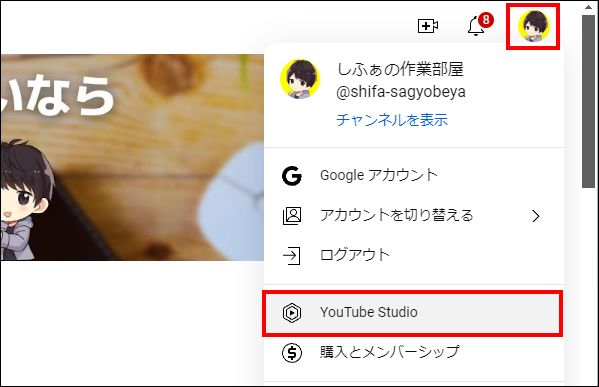
次に画面左の欄にある「カスタマイズ」をクリックしてください。

次に「基本情報」タブをクリックしてください。
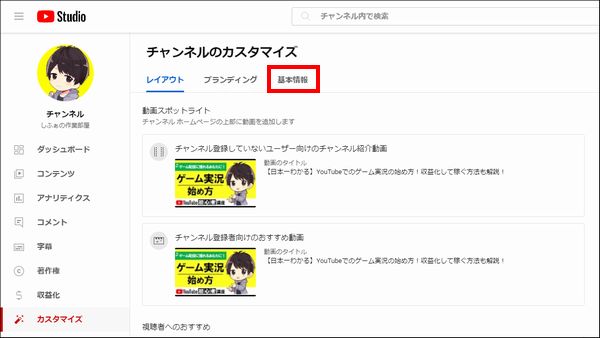
すると、名前という項目があり、チャンネル名を変更できるようになっています。
実際にチャンネル名を編集できたら、「公開」をクリックして設定を確定させてください。

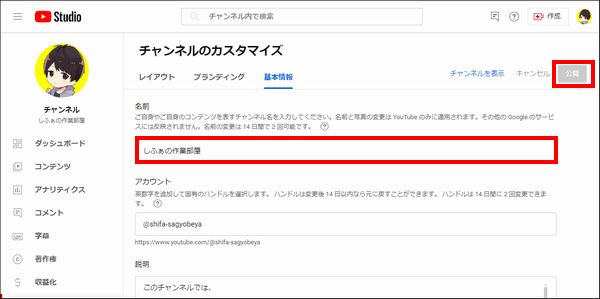
あとは実際にチャンネルを開いて、名前が変更になっているか確認しましょう!
スマホからYouTubeのチャンネル名を変更する方法
次にスマホからYouTubeのチャンネル名を変更する方法を解説していきますが、YouTube Studioアプリを使用して変更していきます。

実際にスマホにインストールできていない人は、AppStoreやGooglePlayからインストールを行ってください。

実際にYouTube Studioアプリの画面を開き、チャンネル名を変更したいチャンネルにログインできたら、画面右上にあるアイコン画像をタップしてください。

次にチャンネル名の横にあるペンマークをタップしてください。
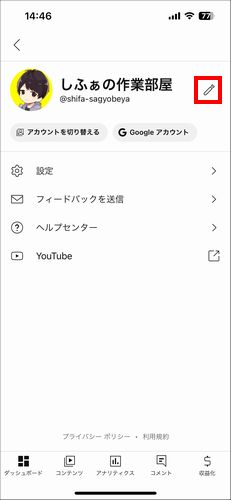
すると、チャンネルの様々な情報を編集できる画面が表示されるので、チャンネル名の横にあるペンマークをタップし、好きな名前に変更してください!

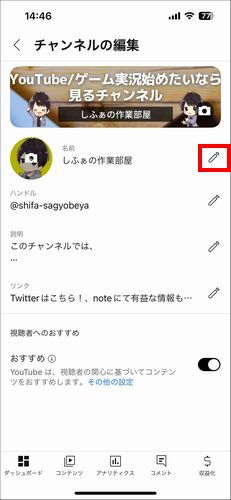
あとは実際にチャンネルを開いて、名前が変更になっているか確認しましょう!
まとめ
今回は、YouTubeチャンネル名の変更方法をPC版・スマホアプリ版の2パターンご紹介しました!
他にもYouTube関連の各機能の使い方を解説していますし、チャンネルを少しでも伸ばすコツも解説しているので、以下のページのYouTube使い方まとめページを確認してみて下さい!
check!
>>YouTubeの使い方まとめページを確認する!
あと、自分は「しふぁチャンネル」というゲーム実況チャンネルと「しふぁの作業部屋」というこれからYouTubeを始めたい人向けの情報を発信しているチャンネルを運営していますが、両方のチャンネルとも収益化の条件である、
・直近12ヶ月の総再生時間が4000時間以上
この条件をクリアしており、収益化もしています。
特に「しふぁの作業部屋」ではたった4ヶ月間・3日に1本動画を投稿するだけで収益化する事ができたので、その時のノウハウをまとめた記事をnoteにて販売しております。

少しでも早く登録者数や再生回数を増やして収益化まで行きたいと考えている人にとって役に立つ情報を解説していますし、今なら購入者限定で無料で貰えるお得な特典も用意しています!
今後も特典を増やしたり、内容のアップデートも行っていく予定なので、お得なうちにチェックしてみて下さいね♪



コメント
「正しい名前を入力したことを確認してください」が表示されますが、どうすればいいですか?
申し訳ないですがそのような表示を見た事が無いのでわからないですね…